تتضمن مجموعة Office Office أدوات معروفة لملايين المستخدمين حول العالم وأحدها هو محرر ملفات Word. إنه كامل للغاية ولا يبلغ عن حالات الفشل أبدًا، ولكن صدق أو لا تصدق، فهو يمثل مشكلات وهناك مشكلة متكررة للغاية. وفي المقالة التالية سنوضح لك لماذا لا تتم طباعة مربعات النص والأشكال في Word؟
سنقدم لك هنا شرحًا بسيطًا عن سبب وجود هذه المشكلة والحلول الممكنة التي يمكنك اتخاذها. نظرًا لأنه من الشائع جدًا أن يتم رؤيتها بشكل مثالي في طرق عرض مثل تصميم الويب وتصميم الطباعة ووضع القراءة. ولكن عندما تقوم بطباعتها فإنها لا تظهر وهذا يخلق الكثير من عدم اليقين، لذلك دعونا نرى سبب ذلك.
في بعض الأحيان يمكن أن يكون سبب هذا السلوك هو الإعدادات الرسومية والسماح فقط بطباعة النص وليس المربعات والأشكال الموجودة في المستند. ولكن نقترح عليك مواصلة القراءة حتى تفهم سبب هذه المشكلة، حيث يمكن إيجاد الحل من خلال تعديل أو تغيير هوامش الوثيقة.
لماذا لا تتم طباعة مربعات النص والأشكال في Word؟
كما ذكرنا من قبل، عندما يكون لديك في المستند ليس فقط نصوص ولكن أيضًا بعض أنواع الرسوم التوضيحية مثل الصور والرسوم البيانية ومربعات النص وما إلى ذلك.
يمكنك رؤيتها في وضع القراءة وتصميم الطباعة وتصميم الويب. ولكن اتضح أنه إذا كنت تريد رؤيتها في عرض المسودة والمخطط التفصيلي، فلن تظهر في أي مكان.
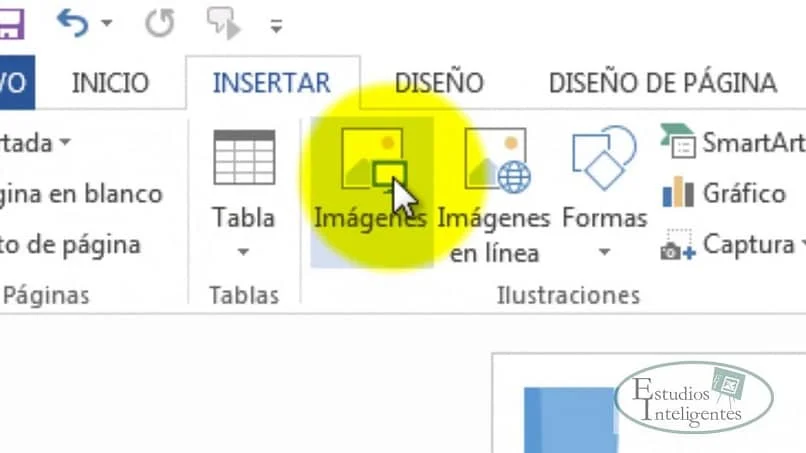
واعتمادًا على التعديل الذي نجريه على العناصر الرسومية، قد يختلف السلوك، حيث يمكننا إجراء تعديل عائم أو سطري مع النص.
يتم تحقيق ذلك بالطبع في علامة التبويب “إدراج” في قسم الرسوم التوضيحية. ودعونا نرى ما يحدث عندما نختار أيًا من هذين الإعدادين في Word.
إذا قررنا أن نختار أن تكون الرسوم التوضيحية متوافقة مع النص وقمنا بالدخول إلى خيار Print Design فسنرى أنه لن يتم عرضه. ولتصحيح هذا الخطأ يجب أن ندخل متقدم، ثم إظهار محتوى المستند. وسنجد أن خيار إظهار علامات الصورة محدد.
من الممكن أيضًا أن يكون تم ضبط تباعد الأسطر في الفقرة على “تام” في نقاط قليلة جدًا وهذا يمنع الصورة بأكملها من الملاءمة أو أن تكون في ارتفاع السطر.
في كثير من الأحيان نحدد خيار إظهار محتوى المستند. حتى نتمكن من التحرك بسرعة خلال الوثيقة وسنجدها في خيار المسودة .
الأسباب والحلول المحتملة في حالة عدم طباعة مربعات النص والأشكال في Word
ولكن الآن دعونا نرى ما يحدث عندما يكون تعديل النص الذي تم إجراؤه في الرسوم التوضيحية من النوع العائم. وفي هذه الحالة يجب علينا التحكم بثلاثة خيارات مختلفة، أولا خيار إظهار الرسومات ومربعات النص على الشاشة. لاختيار هذا الخيار نذهب إلى خيارات متقدمة، ثم عرض محتوى المستند، ويجب تحديد هذا.
وفي الجزء السفلي من خيار الطباعة يجب علينا التأكد من عدم تحديد خيار جودة المسودة. ثم في Show تذهب إلى خيارات الطباعة ويجب عليك تحديد خيار طباعة الرسومات التي تم إنشاؤها في Word وطباعة الألوان وصور الخلفية وبهذه الطريقة يتم تصحيح هذا الخطأ.

من المهم دائمًا أن نتحقق من قسم خيارات الطباعة ونتأكد من تحديد خيار طباعة الرسومات التي تم إنشاؤها في Word . بهذه الطريقة لن تواجه مشاكل مع ما يظهر في المعاينة وما هو مطبوع على أوراقك.
وبهذه الطريقة نكون قد انتهينا من هذه المقالة، وهي مثيرة جدًا للاهتمام لأنني أشرح مشكلة شائعة جدًا عادةً. وبطريقة بسيطة جدًا أقول لك لماذا لا تتم طباعة مربعات النص والأشكال في Word؟




